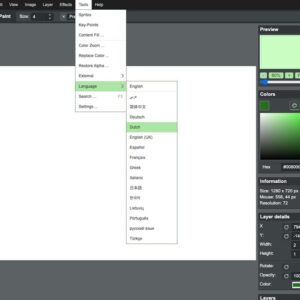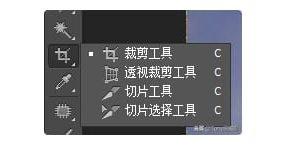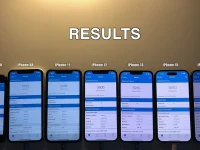很多网友不知道ps取色器怎么用,ps取色器是一种在Photoshop中获取颜色值的工具,它可以帮助你在编辑图片时选择合适的颜色,为了能够帮助大家更好的使用ps取色器,今天就为大家分享这个ps取色器使用教程,希望能够帮助到有需要的网友。
ps取色器使用方法
1. 打开Photoshop,选择你要编辑的图片,或者新建一个空白的画布。
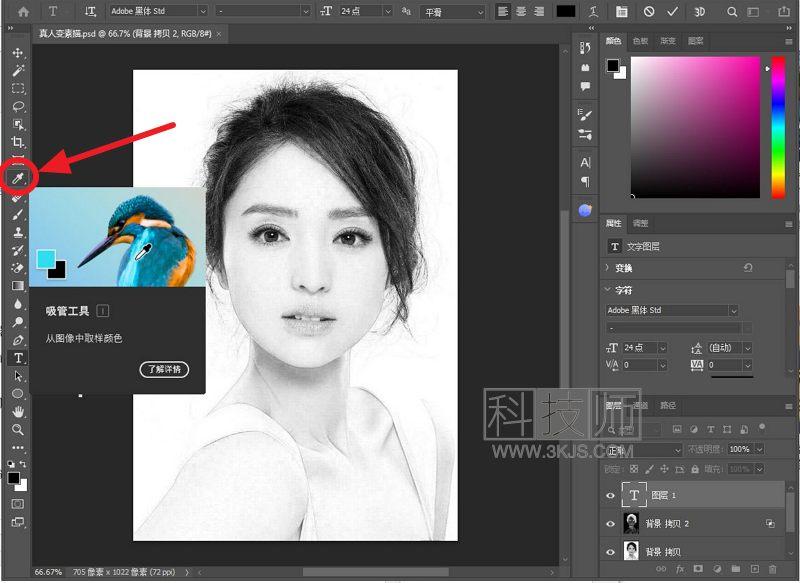
2. 如上图所示,在PS软件界面左侧的工具栏中找到取色器图标(图示标注所示),它是一个类似于吸管的图形。
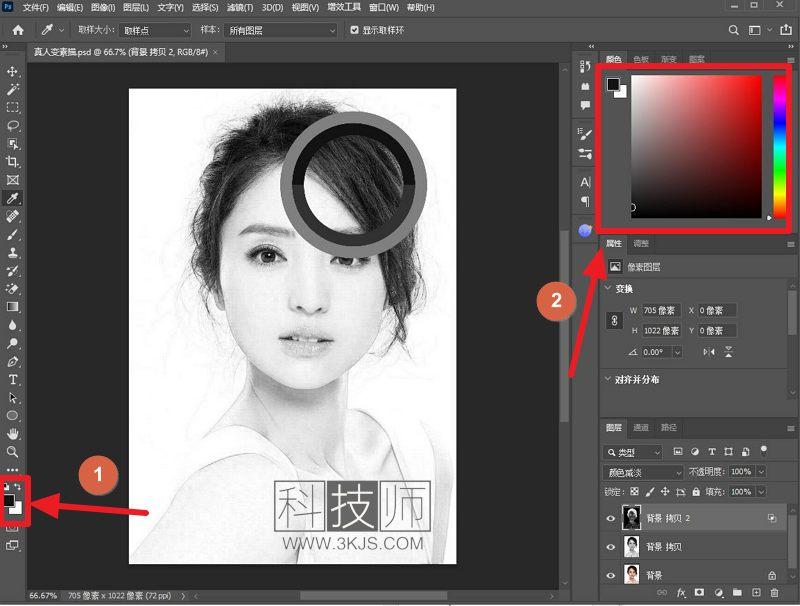
3. 将鼠标移动到你想要获取颜色值的地方,你会看到软件左下方有一个小方框中会显示当前鼠标所选取的颜色(图示标注1所示),同时在右侧图审标注2所示的颜色面板上也可以看大当前选取的颜色,我们只需要鼠标做点点击这个小方框,就能打开取色器窗口。
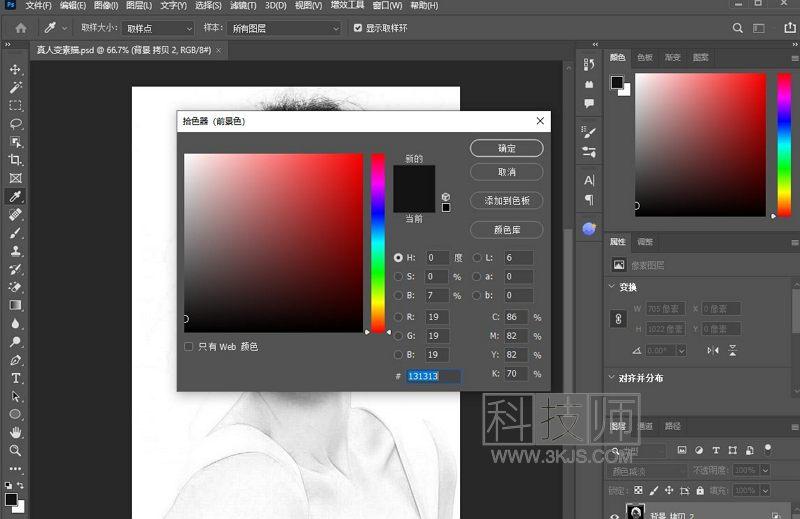
4. 取色器窗口打开后如上图所示,我们在这里可以看到选取的颜色数值,我们可以直接复制这个选取的颜色值来使用,或是将其添加到色板,方便自己随时使用,我们还可以在这里通过拖动滑块或者输入数值来改变颜色的亮度、饱和度、色相等属性。
6. 完成颜色选择后,点击确定按钮,就可以将颜色应用到你的图片上了。